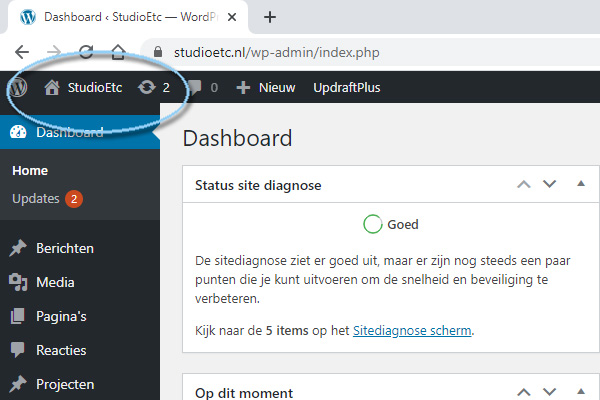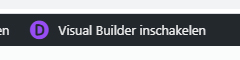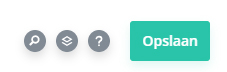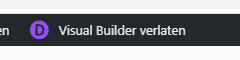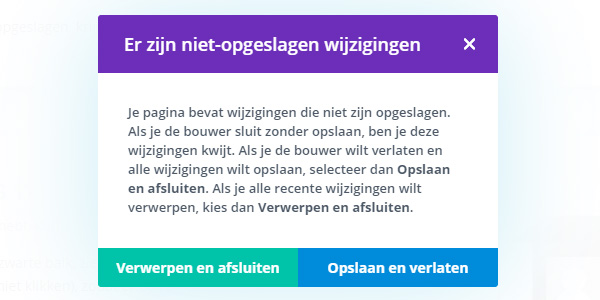De Visual Builder van Divi in- / uitschakelen
Als jouw website werkt met het WordPress-thema ‘Divi’, zijn er meerdere manieren om je pagina’s aan te passen.
Eén daarvan is de ‘Visual Builder’. Het grote voordeel hiervan is dat je direct ziet hoe de pagina er na je aanpassing uitziet.
Om je website aan te passen, moet je ingelogd zijn als beheerder. Op deze pagina lees je hoe je dat doet.
Volg daarna onderstaande stappen om de ‘Visual Builder’ in- of uit te schakelen.
De afbeeldingen op deze pagina zijn voorbeelden, het kan er bij jou net anders uitzien.
Je kunt een afbeelding vergroten door er op te klikken.
Ga naar de pagina die je wilt wijzigen
Als je nog in het beheerdersdashboard bent, klik je in de zwarte balk op de naam van je website.
Je ziet dan je eigen website, maar mét de zwarte balk erboven die aangeeft dat je beheerder bent.
Gebruik het normale menu van je website om naar de pagina te gaan die je wilt veranderen.
Schakel de ‘Visual Builder’ in
Klik bovenaan de pagina, in de zwarte balk, op ‘Visual Builder inschakelen’ (bij Engelstalige pagina’s ‘Enable Visual Builder’).
Hiermee open je de pagina in bewerkingsmodus.
Onder aan de pagina zie je een ronde, paarse knop met drie puntjes. Klik hier alvast op om een balk met extra opties te openen.
Belangrijkste extra is de groene knop ‘Opslaan’ rechtsonderin. Je wijzigingen worden voor anderen pas zichtbaar als je je werk opgeslagen hebt. Dit kun je doen nadat je álle wijzigingen hebt aangebracht, maar ook tussendoor.
Bewerk je pagina
Hiervoor zijn aparte beschrijvingen beschikbaar.
Sluit de ‘Visual Builder’
Als je klaar bent met het bewerken van een pagina, sluit je de ‘Visual Builder’ af.
Klik bovenaan de pagina, in de zwarte balk, op ‘Visual Builder verlaten’ (bij Engelstalige pagina’s ‘Exit Visual Builder’).
Als je nog niet alle wijzigingen had opgeslagen, krijg je nu de vraag of je dat alsnog wilt doen (‘Opslaan en verlaten’), of de Visual Builder wilt verlaten zónder de wijzigingen op te slaan (‘Verwerpen en afsluiten’).
Als je eigenlijk nog helemaal niet uit de Visual Builder wilde gaan, klik je op het kruisje in de paarse balk.